Vrei ca mediul tău desktop Linux să se potrivească cu culoarea ta preferată? Dacă da, poate doriți să verificați tema MyColor GTK. Este un pachet uriaș de teme diferite pentru desktop, disponibile în aproape toate culorile!
Designul MyColor este plat, la fel ca multe dintre temele populare GTK de acolo. Cu toate acestea, spre deosebire de multe dintre celelalte teme plate, MyColor nu urmează tendința Google Material Design. În schimb, are propriul său design unic, care arată foarte modern și elegant!
Descărcați MyColor
Tema MyColor GTK nu este o singură temă; este un pachet de teme multiple cu culori diferite. Există multe culori din care puteți alege pe pagina de descărcare, cum ar fi alb, verde, roșu, violet, roz, portocaliu, maro, gri și multe altele!
Pentru a descărca una dintre aceste teme, mergeți la secțiunea „Fișiere” a paginii MyColor . Odată ajuns pe pagina de fișiere, apăsați Ctrl + F și introduceți culoarea temei pe care o preferați. Alternativ, derulați și faceți o selecție.
Notă: unele dintre teme sunt fișiere ZIP. Utilizați Unzip pentru a le extrage pe cele ZIP.
Lăsați arhiva MyColor TarGZ să se descarce pe computerul dvs. Linux. Când descărcarea este completă, lansați o fereastră de terminal și utilizați comanda CD și treceți la folderul ~/Downloads de pe computerul dvs. Linux.
cd ~/Descărcări
Odată ajuns în folder, rulați comanda ls și vizualizați conținutul directorului Descărcări. Rularea comenzii ls va dezvălui numele folderului de arhivă a temei MyColor de care avem nevoie.
ls
Sau, pentru a identifica fișierele TarGZ din folder, încercați:
ls *.tar.gz
Extrageți MyColor
Ok, deci aveți arhiva de teme MyColor GTK în folderul Descărcări și, datorită instrumentului ls , cunoașteți numele fișierului. În acest moment, arhiva trebuie decomprimată. Folosind comanda tar , extrageți tema MyColor GTK.
Notă: asigurați-vă că înlocuiți porțiunea COLOR a comenzii de mai jos cu orice culoare ați ales să descărcați.
tar -xzvf myCOLOR.tar.gz
Alternativ, pentru pachetele AI, faceți:
tar -xzvf Ai-COLOR.tar.gz
Cu arhiva temei extrasă complet din fișierul TarGZ, utilizați comanda CD și mutați-vă în folderul extras.
cd mycolor
sau
cd Ai-COLOR
Încă o dată, rulați comanda ls . Aruncă o privire la fișierele din interior și asigură-te că se potrivește cu ceea ce este disponibil pe Gnome-look.org. Dacă totul arată bine, urmați instrucțiunile de mai jos și configurați tema MyColor GTK pe computerul dvs. Linux.
Instalați tema MyColor GTK
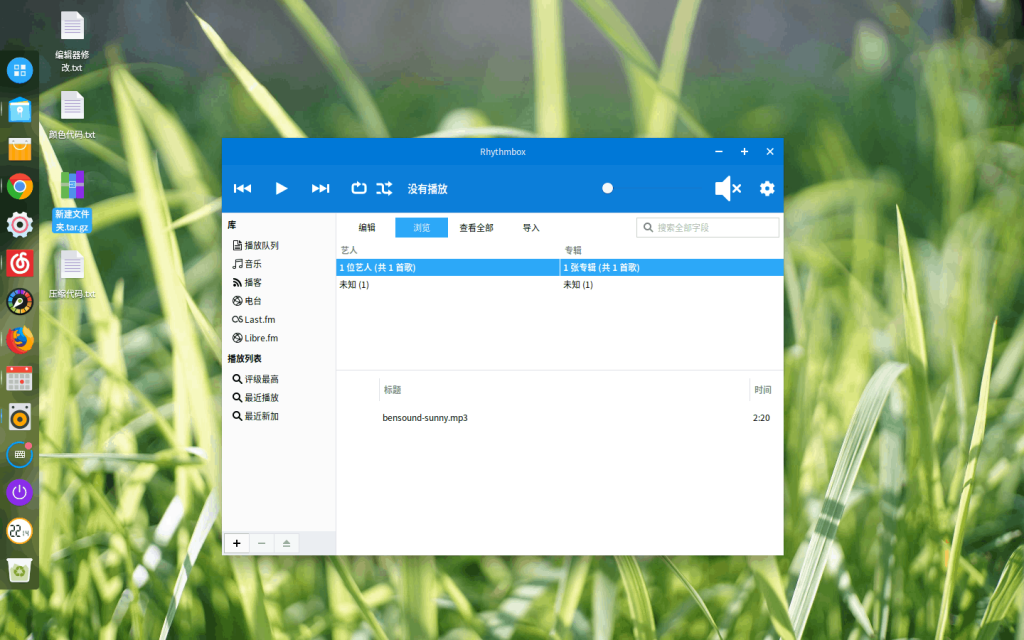
Intenționați să utilizați MyColor pe un computer cu un singur utilizator? Dacă acesta este cazul, trebuie să instalați tema ca utilizator unic, în directorul principal. De asemenea, îl puteți instala la nivelul întregului sistem, dacă doriți.
Un singur utilizator
Pentru a configura tema în folderul de acasă, creați directorul .themes cu comanda mkdir .
mkdir -p ~/.teme
După crearea unui nou director .themes , mutați fișierele teme în el și finalizați instalarea.
mv ~/Descărcări/myCOLOR ~/.themes
sau
mv ~/Descărcări/Ai-COLOR/ ~/.themes
La nivelul întregului sistem
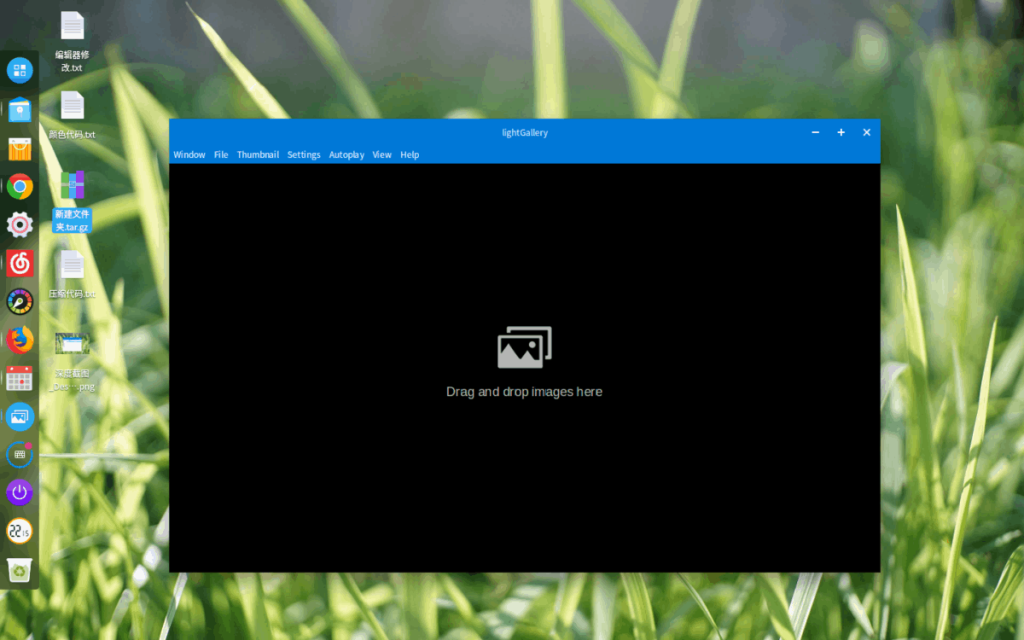
Trebuie să configurați tema MyColor GTK pentru fiecare utilizator de pe computerul dvs. Linux? Instalați-l la nivelul întregului sistem în /usr/share/themes/ cu comanda sudo .
sudo mv ~/Downloads/myCOLOR /usr/share/themes
sau
sudo mv ~/Downloads/Ai-COLOR/ /usr/share/themes
Pictograme pentru MyColor
Nu există un set de pictograme oficial de utilizat cu MyColor, iar dezvoltatorul nu solicită utilizatorului să încerce o anumită temă. Cu toate acestea, având în vedere că aceasta este o temă GTK modernă, plată, ar putea fi o idee bună să folosiți ceva de genul Flat Remix sau Papirus , deoarece aceste pictograme vor completa aspectul general pe care MyColor încearcă să îl adopte.
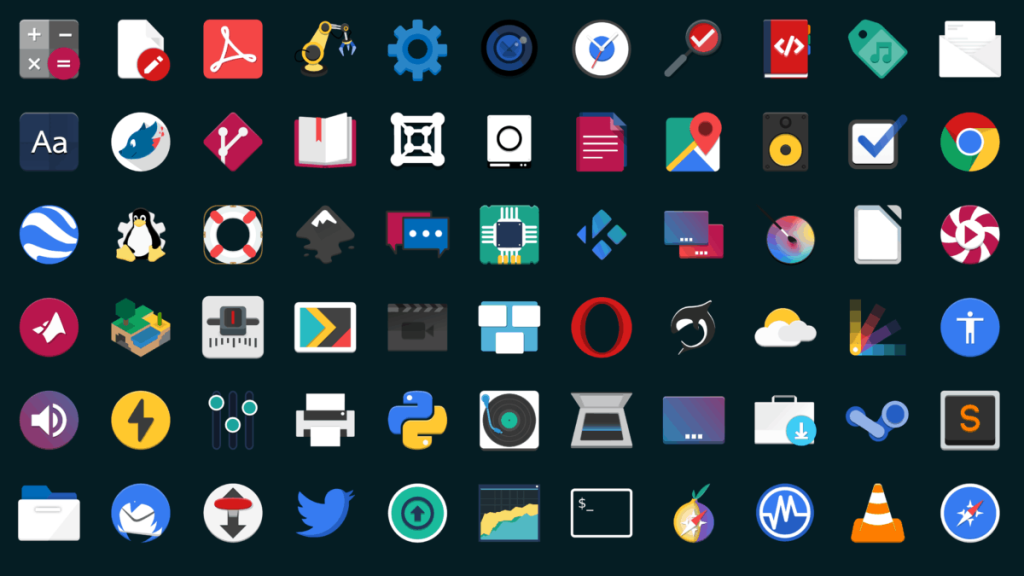
Alternativ, dacă nu sunteți un fan al temelor de pictograme Papirus sau Flat Remix, nu ezitați să verificați secțiunea de pictograme din Gnome-look.org. Au tone de seturi bune de pictograme gata de descărcat!
Activați tema MyColor GTK
Instalarea temei MyColor GTK este completă, totuși, nu veți putea folosi această temă în mod corect. Pentru a utiliza MyColor pe mediul desktop Linux preferat, trebuie să îl setați ca temă GTK implicită. Pentru a seta ca implicit, deschideți meniul aplicației și căutați „setări de sistem”.
În zona de setări ale sistemului, găsiți „Aspect”, „teme” sau ceva similar și faceți clic pe el pentru a accesa zona de setări a skinului pentru desktop. Apoi, utilizați meniul și schimbați skinul GTK din tema implicită curentă la tema MyColor.
Întâmpinați probleme la schimbarea temei implicite de desktop la MyColor? Noi putem ajuta! Aruncați o privire la lista de mai jos și faceți clic pe linkul care se potrivește cu mediul desktop pe care îl utilizați în prezent. Fiecare dintre linkurile de mai jos indică o prezentare aprofundată a modului de personalizare și configurare a temelor personalizate pentru desktop, schimbarea pictogramelor și multe altele!
Notă: MyColor este o temă bazată pe GTK, deci nu va funcționa pe medii desktop precum KDE Plasma 5, LXQt sau alte setări care nu folosesc GTK.

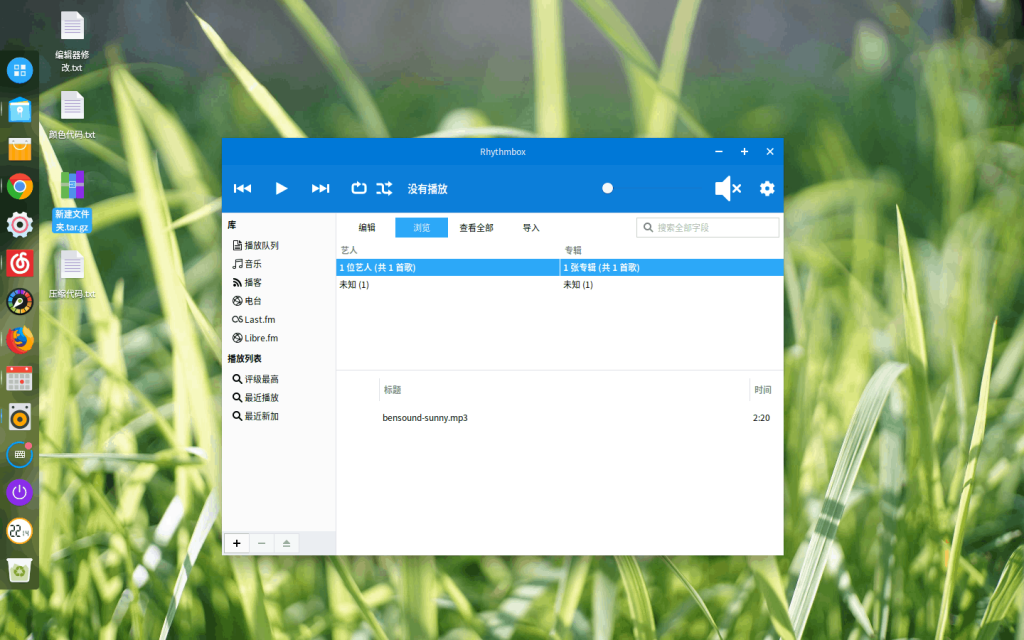
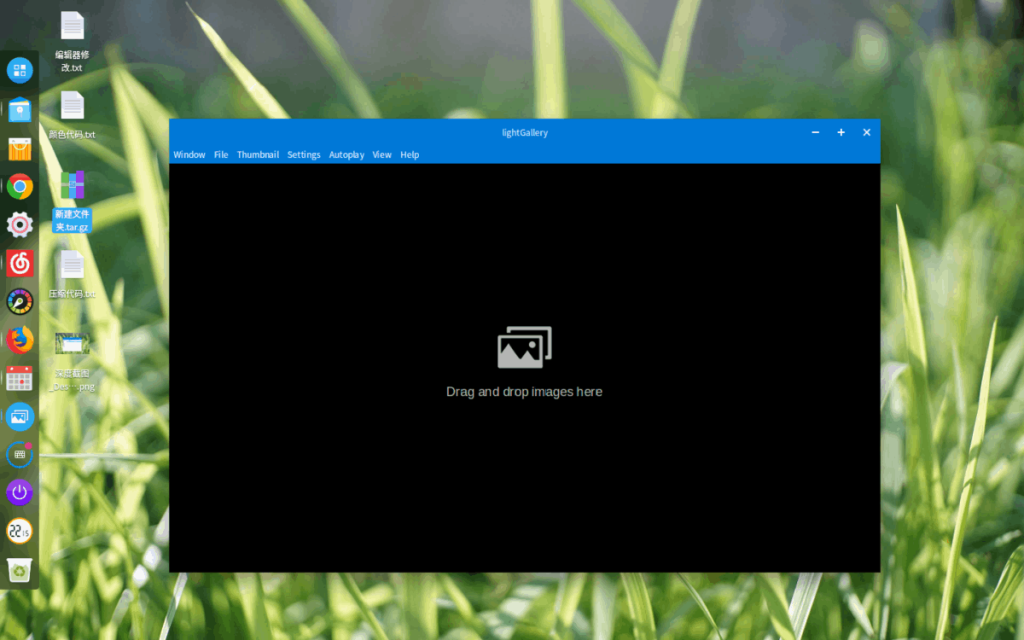
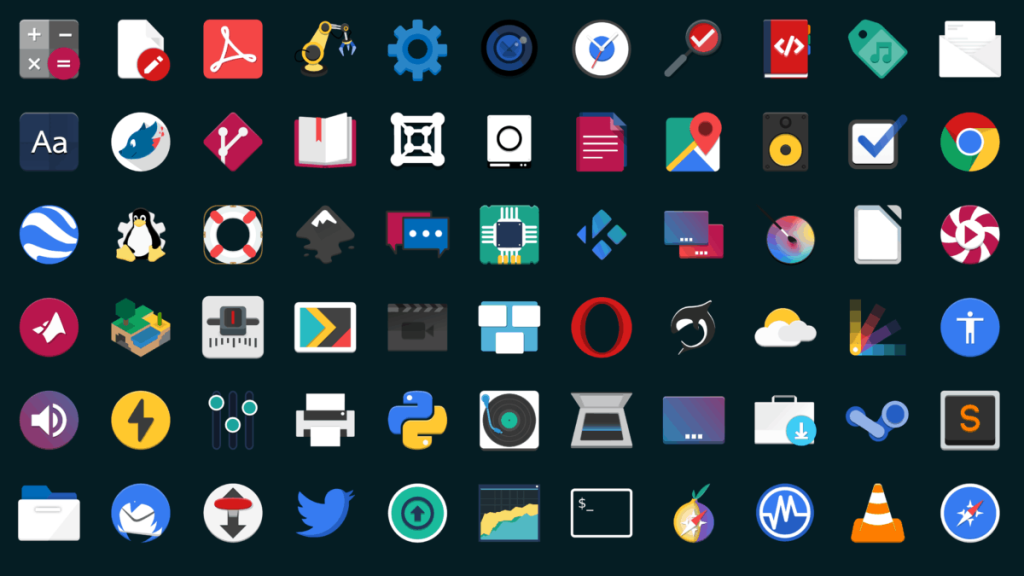



![Descarcă FlightGear Flight Simulator gratuit [Distrează-te] Descarcă FlightGear Flight Simulator gratuit [Distrează-te]](https://tips.webtech360.com/resources8/r252/image-7634-0829093738400.jpg)




